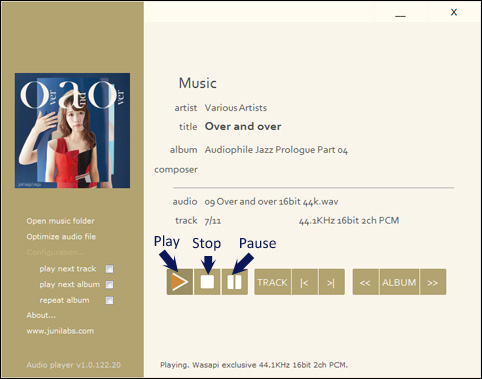1. Interface graphique
Play - Stop - Pause sont les 3 commandes principales du lecteur. La fonction "Pause" est aussi accessible en appuyant la barre d'espace du clavier.
Open music folder : ouvre le dossier contenant le fichier audio en cours de lecture. Par défaut, ouvre le dossier "Musique" de Windows.
Optimize audio file : lance un composant externe en vue d'optimiser un seul fichier audio. Voir détails plus bas.
Configuration... : configuration du Junilabs audio player.
play next track : enchaine la lecture avec le fichier audio suivant. Arrêt de lecture en fin d'album.
play next album : enchaine la lecture sur l'album suivant.
repeat album : répète la lecture d'un album en boucle.
About : information à propos du Junilabs audio player. Vous y trouverez notamment la date de la dernière optimisation de l'application.
www.junilabs.com : accès direct au site www.junilabs.com.
Track : permet de se déplacer dans les fichiers audio au sein d'un même dossier. Pour le Junilabs Audio player, chaque dossier est un album. L'appuie sur les touches |< (précédent) ou >| (suivant) n'interrompt pas la lecture en cours. Pour lancer la lecture de la piste sélectionnée appuyez sur la touche Play ou Track.
L'appuie sur la touche Next-track ou Previous-track de votre clavier multimédia ou d'une télécommande n'aura pas les mêmes effets.
Album : permet de se déplacer d'un album à l'autre. Pour le Junilabs Audio player les albums sont des dossiers placés les uns à côté des autres comme le rangement de CD. Les sous-dossiers ne sont pas explorés. Un dossier ne contenant aucun fichier audio lisible ne sera pas listé.
L'appuie sur les touches << (précédent) ou >> (suivant) n'interrompt pas la lecture en cours. Pour lancer la lecture de l'album sélectionné appuyez sur la touche Play ou Album.
Un clic sur la jaquette de l'album ouvre une fenêtre agrandie de l'image.
2. Mode lecture
Pour lancer la lecture, faites un glisser-déplacer (drag and drop) du fichier audio ou d'un dossier contenant un fichier audio à lire.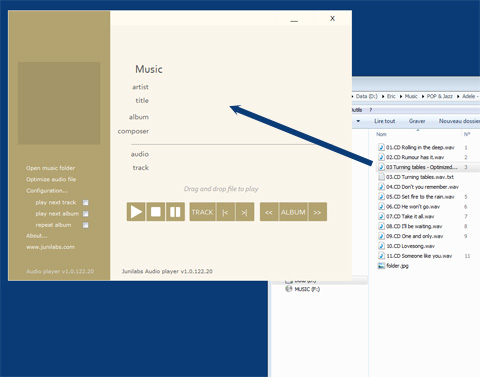
Appuyez ensuite sur le bouton Play. La sortie audio s'effectue sur la carte-son définie par défaut dans les options de Windows.
3. Optimisation de l'installation
Après avoir installé ou mis à jour le Junilabs Audio player, il est recommandé de lancer une optimisation. Cette opération optimise le player et certains de ses composants. L’optimisation a pour but d’améliorer le rendu sonore.Configuration... \ Optimize installation...
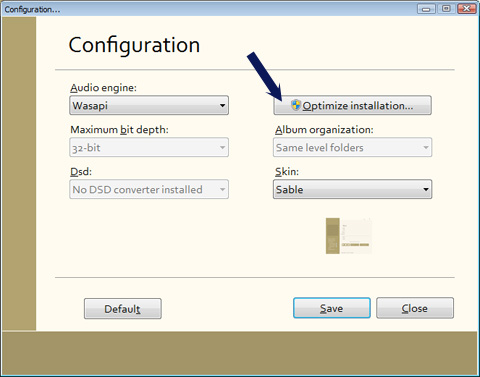
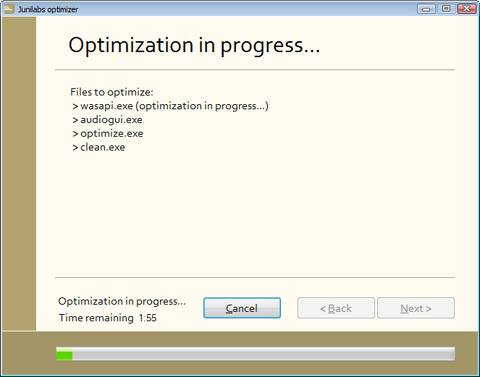
L'opération dure environ 8 minutes. L'optimisation est sensible à l'environnement électromagnétique dans lequel l'ordinateur se trouve. Afin d'obtenir les meilleurs résultats durant l'opération, mettez hors tension les équipements polluants se trouvant à proximité de l'ordinateur (téléphone cellulaire, alimentation à découpage...) et fermez les applications qui ne sont pas nécessaires.
Dans la boite de dialogue About... vous trouverez la date de la dernière optimisation de l'application.
4. Optimisation d'un fichier audio
Il est possible d'optimiser un fichier audio. L'optimisation vise à en améliorer le rendu sonore. L'optimisation ne modifie pas le contenu du fichier, elle opère à un tout autre niveau.Cliquer sur Optimize audio file
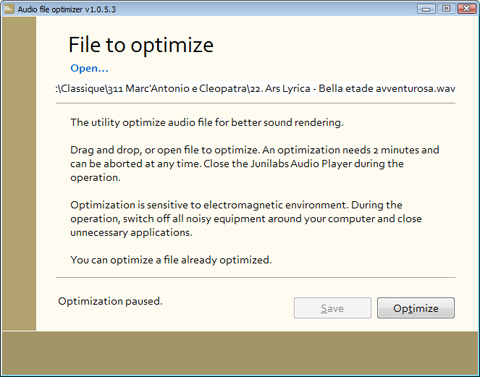
Faites un glisser-déplacer (drag and drop) du fichier à optimiser et cliquez sur le bouton Optimize.
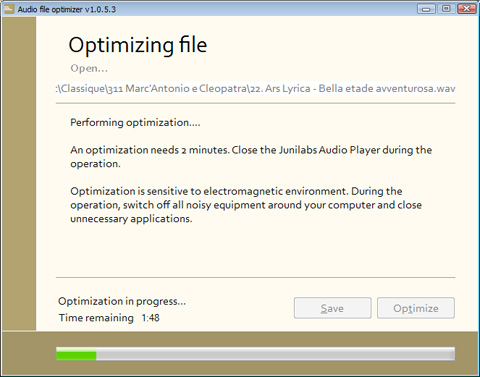
Une opération d'optimisation dure 2 minutes environ. L'optimisation est sensible à l'environnement électromagnétique dans lequel l'ordinateur se trouve. Afin d'obtenir les meilleurs résultats durant l'opération, mettez hors tension les équipements polluants se trouvant à proximité de l'ordinateur (téléphone cellulaire, alimentation à découpage...) et fermez les applications qui ne sont pas nécessaires.
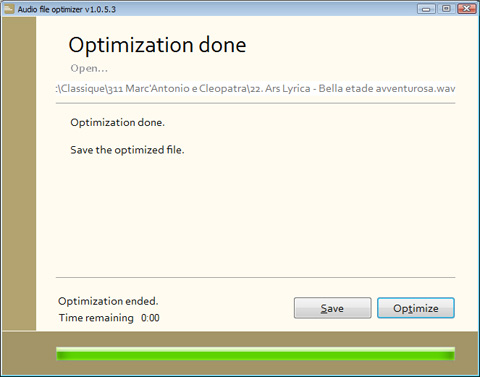
Une fois l'opération terminée, vous pouvez sauvegarder le fichier optimisé avec le bouton Save ou lancer une optimisation supplémentaire en cliquant à nouveau sur le bouton Optimize. Lors de l'enregistrement du fichier optimisé, vous remarquerez que son nom est suffixé par Optimized Nx. Où N précise le nombre d'optimisations.
Disposant de l'original et de la version optimisé, il devient possible de comparer à l'écoute ces deux fichiers afin de saisir concrètement ce que l'optimisation apporte. Il est possible d'optimiser un fichier déjà optimisé afin d'en affiner plus précisément le rendu sonore.
L'optimisation individuelle d'un fichier sera d'autant plus efficace que l'installation du Junilabs Audio player aura été correctement optimisée. Voir détails au paragraphe précédent.
5. Avec quel type de matériel utiliser le Junilabs Audio player ?
Le Junilabs Audio player a été étalonné sur différents systèmes (modeste et plus ambitieux) utilisant le convertisseur Jundac Six.Le player fonctionne avec tout type de convertisseur USB et certaines cartes-son internes. Il a été développé sur un ordinateur standard utilisant wi-fi, connexion internet, clavier, souris... Il n'est pas nécessaire de disposer d'un ordinateur dédié pour en tirer parti. Toutefois, son utilisation sur une machine dédiée et allégée des toutes fonctions superflues, donnera des résultats plus aboutis.
Quel que soit le matériel que vous utilisez, ne négligez pas les bonnes pratiques en matière de rendu sonore, comme la qualité des cordons audio et USB, la qualité des cordons secteur, la gestion des vibrations sur lesquels reposent les équipements et une acoustique adaptée à votre local d'écoute.
6. Quels sont les formats audio pris en charge ?
Le Junilabs Audio player prend en charge les formats : WAV, FLAC, AIFF, MP3.Pour la lecture des formats DSF et DFF, il est nécessaire d'installer ffmpeg (static).
Déposer l'exécutable ffmpeg.exe dans le dossier C:\Program Files\Junilabs Audio player\x64 (ou x86 sur une plateforme 32-bit).
7. Comment afficher la pochette d'un album ?
Le Junilabs Audio player cherche dans le dossier contenant un fichier audio une image ayant comme nom :- folder.jpg
- album.jpg
- cover.jpg
- front.jpg
- disc.jpg
- cd.jpg
Le Junilabs Audio player n'extrait pas les images intégrées aux fichiers audio. Un clic sur la pochette de l'album ouvre une fenêtre agrandie de l'image.
8. Comment sont gérés les albums ?
Pour le Junilabs Audio player, les albums sont des dossiers placés les uns à côté des autres comme le rangement de CD sur une étagère. Les sous-dossiers ne sont pas explorés. Un dossier ne contenant aucun fichier audio lisible ne sera pas listé.Afin d'offrir plus de lisibilité, vous pouvez classer les albums Pop, Rock, Jazz, Métal, au sein d'une arborescence et les Classiques, Baroque, Opéra, Musique ancienne dans une autre arborescence. Ainsi le playeur ne passera pas d'un album Jazz à un album Classique.
9. Moteurs de lecture
Le Junilabs Audio playeur utilise les moteurs WASAPI, MME et DirectSound. C'est assurément avec le moteur WASAPI que vous obtiendrez le meilleur rendu sonore.Le moteur WASAPI n’est pas disponible sous Windows XP et Windows 2000.
10. En quoi consiste l’optimisation ?
L’optimisation vise à améliorer le rendu sonore. L’optimisation ne modifie pas le contenu des fichiers.
L’optimisation opère à un tout autre niveau.
Il y a deux optimisations biens distinctes. L’optimisation du logiciel qui est lancée via le menu
Configuration... et l’optimisation individuelle d'un fichier audio qui est lancée par le menu
Optimize audio file. L’optimisation n’est pas obligatoire, c’est un plus qui permet une meilleure
restitution sonore.
L'optimisation individuelle d'un fichier sera d'autant plus efficace que l'installation du Junilabs Audio player
aura été correctement optimisée.
L’optimisation ne se dilue pas le temps. Une fois l’exécutable optimisé il le restera. Il y a toutefois des
périodes plus favorables à l’optimisation. L’optimisation est sensible aux effets électromagnétiques de
l’environnement. L’activité électromagnétique est plus faible la nuit que le jour. Une optimisation lancée
de nuit sera plus efficace qu’une optimisation lancée en journée.
Il est souhaitable qu’il n’y ait pas d’utilisateur à côté de l’ordinateur durant l’optimisation.
11. L’optimisation peut-elle être altérée ?
L’optimisation d’un fichier audio ne se dilue pas dans le temps. Il existe toutefois des opérations qui génèrent la création d’un nouveau fichier audio et qui induisent une altération importante de l’optimisation :
- Copie du fichier,
- Modification des Tag (artiste, titre, album…),
- Compression vers un fichier .zip,
- Copie du fichier vers une clef USB,
- Envoie du fichier par mail,
- Restauration d’un fichier après sauvegarde.
Les opérations suivantes n’altèrent pas l’optimisation :
- Renommer le fichier,
- Déplacer le fichier d’un dossier à un autre à condition de rester sur le même volume ( C: vers C: par exemple).
Après chaque mise à jour du Junilabs Audio player, l’optimisation du player est perdue.
12. Combien de fois optimiser ?
La première optimisation sera la plus spectaculaire. L’optimisation suivante apportera moins.
Après un certain nombre d’optimisations il devient difficile de percevoir une différence.
Personnellement je lance 6 optimisations du player après installation ou mise à jour. Par la suite,
optimisez le player une fois quand vous en sentez le besoin.
L’optimisation d’un fichier audio individuel est plus simple à gérer dans la mesure où il est possible de
comparer l’écoute du fichier non optimisé et du fichier optimisé une ou plusieurs fois.
L’optimisation vise à améliorer le rendu sonore. L'optimisation ne modifie pas le contenu du fichier, elle
opère à un tout autre niveau.
13. Licence d'utilisation
Licence BSD 2-Clauses pour le logiciel Junilabs Audio playerCopyright 2019 - Eric Juaneda
La redistribution et l'utilisation aux formats source et binaire, avec ou sans modification, sont autorisées sous réserve des conditions suivantes:
1. Les redistributions de code source doivent conserver la notice de copyright ci-dessus, cette liste de conditions et la clause de non-responsabilité suivante.
2. Les redistributions au format binaire doivent reproduire la notice de copyright ci-dessus, cette liste de conditions et l'avis de non-responsabilité suivant dans la documentation et/ou dans les autres éléments fournis avec la distribution.
CE LOGICIEL EST FOURNI PAR LES TITULAIRES DE COPYRIGHT ET LES CONTRIBUTEURS "EN L'ÉTAT", ET TOUTE GARANTIE EXPLICITE OU IMPLICITE, Y COMPRIS, SANS TOUTEFOIS S'Y LIMITER, LES GARANTIES IMPLICITES DE QUALITÉ MARCHANDE ET D'ADÉQUATION À UN USAGE PARTICULIER, EST REJETÉE. EN AUCUN CAS, LE TITULAIRE DU DROIT D’AUTEUR OU LES CONTRIBUTEURS NE PEUVENT ÊTRE TENUS RESPONSABLES DES DOMMAGES DIRECTS, INDIRECTS, ACCESSOIRES, PARTICULIERS, EXEMPLAIRES OU CONSÉCUTIFS (Y COMPRIS, SANS TOUTEFOIS S'Y LIMITER, LA FOURNITURE DE MARCHANDISES OU DE SERVICES DE SUBSTITUTION ; LA PERTE D’UTILISATION, DE DONNÉES OU DE PROFITS; OU L'INTERRUPTION D'ACTIVITÉ), QUELLE QU'EN SOIT LA CAUSE ET QUELLE QUE SOIT LA THÈSE DE LA RESPONSABILITÉ, QU'IL S'AGISSE D'UNE RESPONSABILITÉ CONTRACTUELLE, STRICTE OU DÉLICTUELLE (Y COMPRIS LA NÉGLIGENCE OU AUTRE) RÉSULTANT DE L'UTILISATION DE CE LOGICIEL, MÊME S'ILS ONT ÉTÉ INFORMÉS DE LA POSSIBILITÉ DE TELS DOMMAGES.